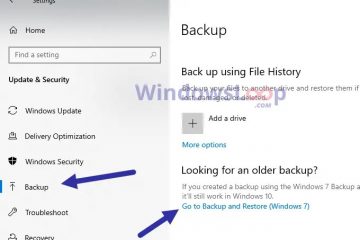A trecut aproape un an de când Microsoft a lansat Windows 11, cu mai multe funcții publicate și erori remediate de atunci. Dar mulți utilizatori migrează în continuare de la Windows 10 la 11 și, dacă sunteți unul dintre ei, trebuie să vă întrebați cât timp va dura instalarea Windows 11.
Nu numai utilizatorii Windows 10, dacă instalați din nou Windows 11 dintr-un motiv oarecare, atunci poate doriți să știți și cât timp durează de obicei instalarea Windows 11. Ei bine, iată tot ce trebuie să știți despre durata instalării Windows 11 și despre ce o afectează.
Cât timp durează în mod normal instalarea Windows 11?
În mod ideal, nu ar trebui să dureze mai mult de 15 până la 20 de minute pentru a instala Windows 11 pe computer. Dar nu există un singur răspuns când vine vorba de timpii de instalare a Windows 11 specifici setărilor individuale. Continuați să citiți mai jos pentru a afla mai multe despre acest lucru.
Legate: Cum să faceți upgrade la Windows 11 în 3 moduri simple
Ce afectează timpul de instalare a Windows?
Deși Microsoft a optimizat și îmbunătățit semnificativ procesul, există încă mai multe variabile specifice computerului dvs. care pot afecta timpul de instalare. Să ne familiarizăm cu ele.
1. Specificații (resurse disponibile)
În funcție de modul în care este configurat computerul și de resursele disponibile în prezent, acestea pot avea un impact semnificativ asupra timpilor de instalare a Windows 11. În timpul procesului de instalare, Windows 11 personalizează, partiţionează, instalează şi trece prin tone de alte procese care vă ajută să vă configuraţi computerul pe baza cerinţelor specifice ale componentelor hardware.
Deşi nu veţi pierde nimic din cauza lipsei unui GPU, s-ar putea să aveți o experiență lenta atunci când aveți lipsă de memorie RAM, aveți un procesor limitat, fie din cauza nucleelor disponibile sau a designului termic, fie dacă aveți un SSD sau HDD lent.
2. Lățimea de bandă
Lățimea de bandă și viteza rețelei sunt variabile numai dacă încercați să instalați Windows 11 peste nor. Dacă utilizați un mediu de recuperare sau de instalare, atunci acesta nu va fi un factor pentru dvs. Când vine vorba de instalări în rețea, descărcările pot fi instantanee, mai ales dacă aveți o conexiune Gigabit prin LAN.
Cu toate acestea, dacă sunteți pe Wi-Fi, atunci experiența dvs. ar putea fi diferită. Următorii factori vă pot afecta viteza de descărcare și pot încetini timpul de instalare atunci când instalați Windows 11 pe cloud.
Viteza rețelei: dacă sunteți într-o rețea lentă sau partajați rețeaua Wi-Fi actuală cu o mulțime de dispozitive conectate, atunci veți experimenta viteze de descărcare reduse, ceea ce duce la timpi de instalare mai mari. Ping: descărcările de la sfârșitul zilei vor avea nevoie de o conexiune stabilă pentru a transfera și instala fișiere fără întreruperi. Dacă aveți un ping ridicat care duce la o conexiune instabilă, atunci vă veți confrunta cu timpi de instalare mai mari din cauza descărcărilor mai lente. Benzile Wi-Fi: dacă vă aflați într-un loc public dens populat sau unde există o mulțime de conexiuni Wi-Fi în apropiere, atunci banda Wi-Fi pe care o utilizați în prezent poate joacă, de asemenea, un factor important când vine vorba de timpii de instalare a Windows 11. Acesta ar fi cazul în special dacă sunteți într-o rețea Wi-Fi de 2,4 GHz, ceea ce duce la descărcări mai lente.
3. Viteze de transfer USB
Dacă utilizați un suport de stocare USB pentru a instala Windows 11 pe computer, atunci poate juca un rol important când vine vorba de cât de mult durează instalarea Windows 11. Dacă utilizați oricare dintre următoarele dispozitive
atunci vă recomandăm să verificați specificațiile USB și specificațiile corespunzătoare de pe USB. Puteți apoi să vă măsurați timpii de descărcare utilizând secțiunea următoare.
Stick USB HDD/SSD extern Unitate CD/DVD externă Alt dispozitiv extern de stocare în masă
4. Disponibilitatea serverului
Serverele Microsoft se pot confrunta uneori cu probleme cu descărcările, mai ales dacă a fost emisă o actualizare recentă/remediere rapidă pentru toate PC-urile. Acest lucru poate duce la creșterea timpilor de așteptare din cauza lățimii de bandă limitate și a disponibilității serverului. În plus, serverele din zona dvs. s-ar putea confrunta cu probleme sau perioade de nefuncționare.
Deși rar, acest lucru se poate întâmpla, ceea ce duce la erori care vă împiedică să instalați Windows 11 pentru o perioadă. Un alt factor care duce la indisponibilitatea serverului sau probleme ar putea fi problemele cu care se confruntă ISP-ul dumneavoastră. Setările DNS pot cauza, de asemenea, probleme cu descărcările în anumite scenarii. Vă recomandăm să consultați secțiunea relevantă de mai jos pentru a afla mai multe despre același lucru.
Cât timp poate dura instalarea Windows 11 în diferite cazuri?
Iată cât timp va dura, în funcție de asupra variabilelor care joacă un rol important în configurația dvs. actuală.
În mod ideal
Dacă executați o conexiune bună în cazul instalării în cloud sau aveți viteze bune de transfer prin USB, atunci ar trebui să dureze maxim 10 până la 20 de minute pentru a instala Windows 11 pe computer. De asemenea, ținând cont de faptul că nu sunteți limitat de CPU, RAM sau HDD/SSD.
Dacă aveți resurse limitate
Dacă sunteți limitat de procesor, RAM, HDD/SSD sau alte componente hardware, atunci poate dura oriunde de la 20 la 40 mins pentru a finaliza instalarea Windows 11 pe computer. O combinație a limitărilor menționate mai sus poate duce, de asemenea, la o creștere suplimentară a timpului de instalare, care poate depăși cu mult o oră.
Dacă sunteți limitat la viteza/lățimea de bandă a rețelei
Limitările rețelei pot fi destul de complicate când vine vorba de calcularea timpilor de descărcare și, ulterior, de instalare Windows 11. La o conexiune decentă, timpul de instalare poate varia între 20 și 30 de minute, cu toate acestea, puteți utiliza pașii de mai jos pentru a determina și a confirma în continuare timpul de descărcare și instalare.
Vă recomandăm să începeți prin a executa un test de viteză pe conexiunea dvs. utilizând linkul de mai jos. După ce ați determinat viteza de descărcare, o puteți înmulți cu 0,125 și ar trebui să obțineți viteza maximă posibilă de descărcare.
Puteți folosi formula de mai jos pentru a calcula descărcarea. timp și apoi estimați timpul de instalare în consecință.
Timp=Dimensiunea fișierului / (Viteza de descărcare în Mbps / strong> 8)
De asemenea, puteți utiliza acest calculator de viteză online pentru a vă ajuta în timpul procesului. Rețineți că acestea sunt estimări și pot varia în funcție de timp și de componentele hardware.
Dacă aveți viteze limitate de transfer USB
Porturile USB și variantele acestora sunt de obicei cauza instalărilor lente de Windows 11. Deși este posibil să aveți un stick USB rapid, este posibil să aveți un port USB mai lent pe computer. De asemenea, puteți fi limitat de HDD/SSD-ul de pe sistemul dvs. În cazul SSD-urilor, puteți fi limitat fie de capacitățile portului plăcii de bază, fie de NVRAM-ul SSD-ului.
Porturile sau dispozitivele USB vor folosi în mod implicit viteza pentru varianta mai veche atunci când transferați date atunci când sunt incompatibile. De exemplu, folosirea unui thumbstick USB 3.0 cu un port USB 2.0 vă va duce implicit la viteze USB 2.0. Acest lucru este valabil și în cazul variantelor USB de tip C. Puteți utiliza vitezele de mai jos pentru a vă referi și a evalua capacitățile PC-ului și dispozitivului de stocare actual.
Notă: Vitezele menționate mai jos pot fi atinse în scenarii ideale când compatibilitatea și hardware-ul nu reprezintă o piedică.
USB 1.1 Viteză: 1,2 MBps USB 2.0 Viteză: 480 MBps USB 3.0 (cunoscut acum ca USB 3.2 Gen 1×1) Viteză: 600 MBps USB 3.1 Gen 1 (acum cunoscut sub numele de USB 3.2 Gen 1× 1) Viteză: 625 MBps USB 3.1 Gen 2 (cunoscut acum ca USB 3.2 Gen 2×1) Viteză: 1250 MBps
Dacă serverele Microsoft se confruntă cu probleme
Puteți verifica dacă există probleme cu serverele Microsoft utilizând linkurile de mai jos. Problema este, de obicei, documentată și confirmată în câteva minute, iar o remediere ar trebui să fie în curând.
Dacă vă confruntați cu probleme cu HDD/SSD
Nu vă recomandăm să instalați Windows 11 pe un hard disk defect, cu excepția cazului în care aveți într-adevăr nevoie de calcul imediat. Unitățile defectuoase pot întâmpina erori și fișiere corupte în fundal, ceea ce poate cauza nu numai probleme la instalarea Windows 11, ci și la utilizarea instalării. Poate duce la comportament nedorit, erori, blocări, BSOD și, în cel mai rău caz, pierderi de date.
Vă recomandăm fie să alegeți să instalați Windows 11 pe o unitate de rezervă de pe computer, fie pe o unitate externă. Deși nu este ideal, ar trebui să vă servească mai bine decât un hard disk defect.
Sperăm că această postare v-a ajutat să realizați cu ușurință cât timp va dura instalarea Windows 11 pe computer. Dacă aveți mai multe întrebări, nu ezitați să contactați folosind comentariile de mai jos.
RELATED